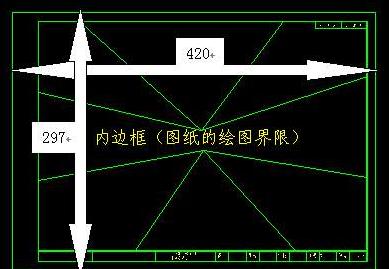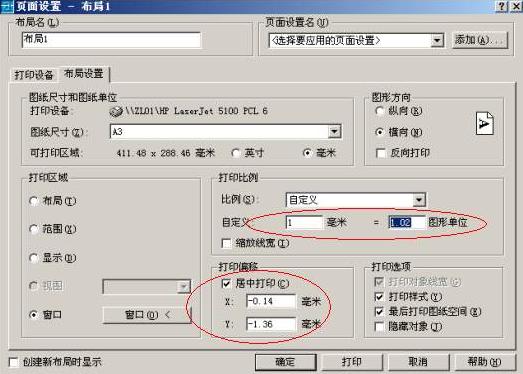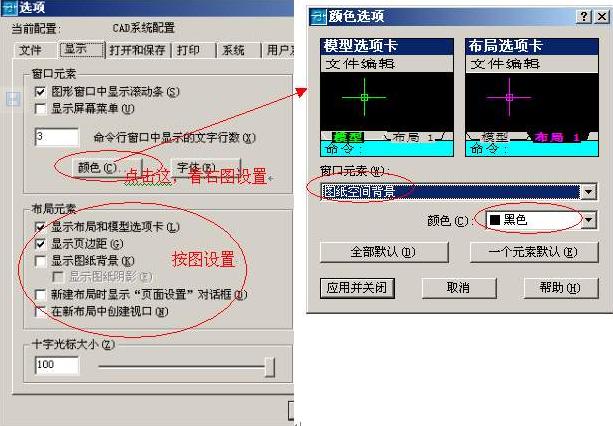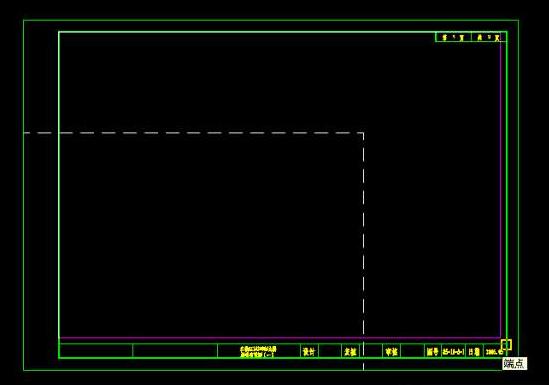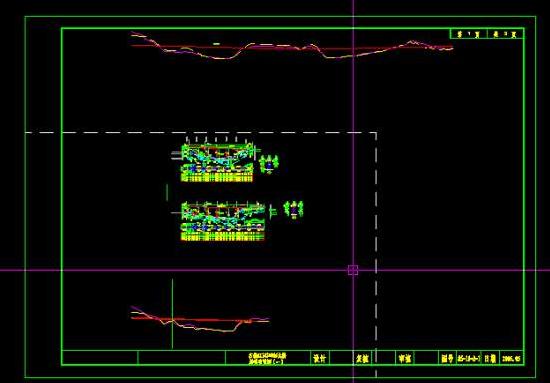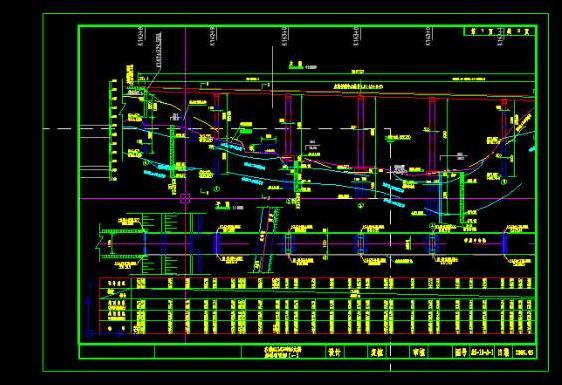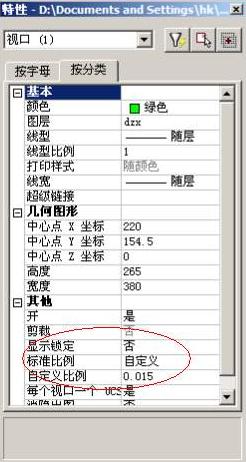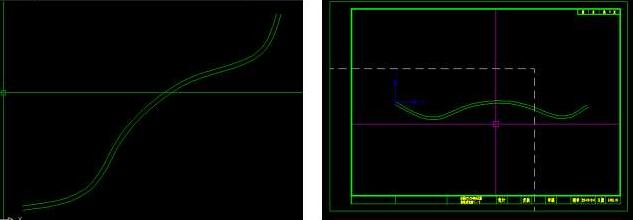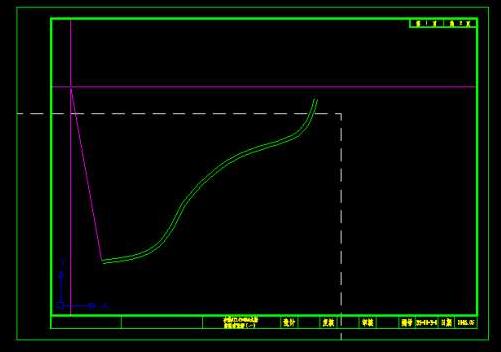CAD 布局(图纸空间)使用教程详细图解
图纸空间是一个二维空间,也就是在图纸空间绘制的对象虽然也有Z坐标,但是三维操作的一些相关命令在图纸空间不能使用,导致他所显示的特性跟二维空间相似。图纸空间主要的作用是用来出图的,就是把我们在模型空间绘制的图,在图纸空间进行调整、排版,这个过程称为“布局”是非常恰当的。
“视口”则是在图纸空间这张“纸”上开的一个口子,这个口子的大小、形状可以随意使用(详见视图菜单下的视口项)。在视口里面对模型空间的图形进行缩放(ZOOM)、平移(PAN)、改变坐标系(UCS)等的操作,可以理解为拿着这张开有窗口的“纸”放在眼前,然后离模型空间的对象远或者近(等效ZOOM)、左右移动(等效PAN)、旋转(等效UCS)等操作,更形象的说,就是这些操作是针对图纸空间这张“纸”的,这就可以理解为什么在图纸空间进行若干操作,但是对模型空间没有影响的原因。如果不再希望改变布局,就需要“锁定视口”。
1、最好严格按照1:1的方式绘图,这样不仅作图时方便,以后修改也方便,重要的是在使用图纸空间出图时更加灵活方便。
3、标准图框,每个工程在进行之前,就应该作一个标准图框供参与该项目的所有人员使用,以作到出图风格的一致。如右图的A3图框,在模型空间做好,并以毫米为单位。左下角的坐标为(0,0)为便于使用者插入图框,应单独存为一个DWG文件。
4、打印比例,打印时其他的设置基本适合各自的习惯即可,现在唯一要求不同的是要求按1:1打印或者1:1.02(就是缩小至98%)打印,这样的好处很明显,我们不需要进行繁琐的比例换算工作,所有的比例问题在图纸空间和标注样式里面设置。最终同一个工作组的绘图风格基本一致。如下图所示:
5、标注样式的设置
我们对“GZ40QH_120”进行修改,首先对诸如箭头大小、超出尺寸线长度、文字高度等进行设置,原则是最终要打印成什么样子就设置成什么样子,比如最终打印出来箭头大小为2.0mm,文字高为3.0mm,超出尺寸线1.5mm,那么在设置这些值时就设置成前面的数值,先不管它的放大系数。然后切换到“调整”标签,选择“标注特征比例”框架下的“使用全局比例”,在其后的文本框内输入后面计算得到的全局比例(比如12或25)。这样设置完以后,确定回到标注样式管理器,将需要用的标注样式置为当前,这样在模型空间进行标注时,其大小就比较合适,在出图时也不会出现混乱的图幅了。这样设置一个明显的优点是在调整标注样式时,我们基本上可以不管出图比例是多少,直接将各项设置成最终出图的效果,需要针对不同出图比例调整的唯一 一个参数就是全局比例。
6、在做完一副图的大致轮廓,也就是在没有进行大量的文字及尺寸标注之前就要按以下方法确定最终的出图比例,也就是需要确定全局比例、自定义比例系数、模型空间文字大小(同时可以确定多义线的宽度)。我编制了一个小程序用来计算这几个值,非常方便,后面详细介绍。
一般切换以后就会提示布局设置,每次都提示比较烦,所以请按下图所示进行设置。
(2)插入标准图框,使用MV(MVIEW)命令沿内边框开视口,如下图紫色框为正在创建的视口。
双击视口范围以内或用MS命令从图纸空间 进入 模型空间(请注意操作方法),使用缩放平移等手段使你需要打印的那部分显示在图框范围内(当然我使用的是已经做好的图,一般是图的大致轮廓,如果知道最终的出图比例当然可以最后再做,但是新建的图一般都不知道)。
双击视口范围以外或用PS命令从模型空间 退回 图纸空间(请注意操作方法)。如果不知道出图比例,就需要试算一下,这个过程很简单,先选择视口,如果直接选不中的话,如下图所示使用框选(从左往右框)。
然后点击特性窗左上角,选中“视口(1)”,表示选中的对象中只有一个视口。
这时我们可以查看并修改视口的特性了,那么主要就是用来设定出图的比例了,如图。
在视口的属性中我们需要关心的是两个地方,一个使“显示锁定”,一个是“自定义比例”。
用“AutoCAD绘图用系数”工具计算,在“比例系数”后输入0.015回车后如下图显示,得到比例尺1:666.66667,这显然不是我们想要的,这时对得到的比例取整取1:600,输入到“比例尺”内,程序适时算出“比例系数”为0.0166666,将这个数输入到CAD特性窗中的“自定义比例”回车确认以后,出图的比例就设定为1:600了,同时程序告诉你,全局比例为60,将这个数输入到“标注样式”中“调整”标签下“使用全局比例”中即可完成对标注样式的设定,如果最终出图文字高度为3毫米,“Mode字高”告诉你在模型空间写的单行或多行文字高度应该为180,出图字高为4毫米,则模型空间高度应该为4*60=240毫米。如果某条多义线出图宽度想设定为0.8毫米,则模型空间应该设定这条多义线的宽度为0.8*60=48毫米。
如果你知道出图比例为1:80,模型空间绘图单位为 毫米,出图也为毫米,则计算出比例系数0.0125,全局比例为80,依照上面介绍的就可以搞定一切了。
至此,布局的基本操作已经完成,再介绍一些实用的技巧。
如果在模型空间的图是倾斜的,可是我们却要把它出成平放的,如下图,又该怎么做呢。
第一步,从图纸空间 进入 模型空间,输入UCS名利回车,输入参数3(就是3点坐标系的意思),提示选择坐标原点,如图点取,再点取一点与原点之间的连线组成X轴方向
在新的X轴逆时针小于等于90度方向点取一个点,或者干脆直接回车,确定Y轴
坐标系变成下图所示
已有 0 人参与
会员评论
相关分类 |